تغییر دادن رمز مودم روتر TP-Link

آموزش تغییر دادن و عوض کردن رمز عبور و پسورد ورود به تنظیمات مودم روترهای شرکت TP-LINK برای افزایش امنیت شبکه به صورت تصویری در سه رابط کاربری رایج
چرا رمز عبور مودم را تغییر میدهیم؟
دلایل متعددی برای تغییر دادن پسورد ورود به تنظیمات مودم و روترها وجود دارد که یکی از مهمترین این دلایل، جلوگیری از دسترسی افراد غیرمجاز به تنظیمات و پیکربندیهای حساس مودم روتر شما و در نهایت شبکه شماست. ورود افراد غیرمجاز و هکرها به تنظیمات مودم روتر شما خطری جدی برای همه کامپیوترهای موجود در شبکه نیز به شمار میروند. بنابراین تغییر دادن رمز پیشفرض رابط تنظیمات مودم روتر میتواند تا حدی از دسترسی هکرها به تنظیمات و سایر تهدیدات جلوگیری کند. قبل از این که رمز عبور خود را عوض کنید، بهتر است به این نکته توجه کنید که گذاشتن رمزهایی مانند ۱۲۳۴۵۶۷۸، ۰۰۰۰۰۰۰۰۰، password و … تفاوتی با نگذاشتن رمز یا استفاده از رمزهای پیشفرض نداشته و فقط کار هکر را چند ثانیهای به تاخیر میاندازد.
آیا تغییر دادن رمز مودم برای امنیت کافی است؟
به هیچ وجه! قبل از همه چیز، توجه داشته باشید که بسیاری از مودم روترهای موجود در بازار دارای باگ و حفرههای امنیتی بوده و اگر مودم روتر شما نیز از این گونه باگها داشته باشد، هکر حتی میتواند بدون وارد شدن به تنظیمات مودم روترتان، رمز آن را بدست آورده و یا تنظیمات مودم را تغییر دهد! حال اگر رابط تنظیمات مودم روتر هیچ رمزی نداشته باشد یا از رمز پیشفرضی که کارخانه سازنده برای آن در نظر گرفته است استفاده کند، بدون هیچ دردسری میتوان به تنظیمات دسترسی یافت. از طرفی، اگر رمز معمولی نیز بگذاریم، هکر میتواند از روشهای مختلفی برای حدس زدن آن استفاده کند.
پس باید چه کاری انجام دهیم تا در برابر خطرات تا حد بسیار زیادی امن بمانید؟ میدانیم که برای دسترسی به تنظیمات مودم روتر اول باید به شبکه محلی وصل بشویم (اگر قابلیت ورود به تنظیمات از طریق اینترنت را در نظر نگرفته باشیم). چه بخواهیم، چه نخواهیم، رمز رابط مودم روترها معمولاً در برابر حملات ضعیف است بنابراین اگر از شبکه سیمی استفاده میکنید، باید دسترسیهای فیزیکی به مودم روتر را محدود کنید. اگر هم از شبکه بی سیم وای فای استفاده میکنید، باید بر روی شبکه بی سیم رمز مستحکم با الگوریتم امنیتی مناسب قرار دهیم. به علاوه این که همیشه فیرم ویر (سفت افزار – Firmware) مودم روتر را به آخرین نسخه بروز نگه داریم.
نحوه تغییر دادن رمز رابط تنظیمات مودم روترها:
پیش از آن که به بحث تغییر دادن رمزعبور بپردازیم، باید متوجه آدرس Gateway پیشفرض شوید. Gateway آدرس IP ای است که کامپیوترها به وسیله آن با مودم یا روتر ارتباط برقرار میکنند. این آدرس به احتمال بسیار زیاد یکی از آی پی های ۱۹۲.۱۶۸.۱.۱ یا ۱۹۲.۱۶۸.۱.۰ است اما درهر حال، اگر این آدرس کار نکرد یا به دلیل سایر مشکلات نتوانستید به تنظیمات مودم روتر دسترسی داشته باشید، پست مشکل ورود به تنظیمات مودم و روتر را بخوانید.
۱- ابتدا مرورگر خود را باز کرده سپس به آدرس Gateway خود بردید که در بند بالا آن را نوشته ایم.
۲- پنجرهای مشابه تصویر زیر باز خواهد شد (این تصویر در مرورگر فایرفاکس است). عنوان این پنجره در فایرفاکس و گوگل کروم Authentication Required و در اینترنت اکسپلورر Windows Security است. در این پنجره دو فیلد میبینید که باید در یکی از آنها نام کاربری و دیگری رمزعبور مودم را وارد کنید. نام کاربری و رمز عبور درصورتی که در تنظیمات مودم قبلاً تغییر داده نشده باشد به احتمال زیاد admin و admin است (هم برای رمز عبور و هم پسورد) اگر آن را تغییر دادهاید، یوزر و پسورد جدید را وارد کنید. در صورت اشتباه بودن رمز یا نام کاربری، باید از طریق جستجو در اینترنت یا برگه مودم آن را پیدا کرده یا به صورت دستی تنظیمات مودم را ریست کنید. پیشنهاد میشود پست نام کاربری و رمز عبور پیشفرض TP-Link را بخوانید.
چگونگی عوض کردن رمز رابط مودم روترهای شرکت تی پی لینک (TP-LINK) بسیار ساده است. در این بخش آموزش دو مودم روتر ADSL (نسخه ADSL2+) و یک اکسس پوینت (AP) که همگی قابلیت وایرلس (به عبارتی، شبکه وای فای) دارند، قرار گرفته است که از رابطهای کاربری مختلفی استفاده میکنند. منظور از رابط کاربری، همان قسمت گرافیکی تنظیمات و پیکربندیهای مودم است. با توجه رابط کاربری خود، بر روی یکی از [highlight]بلوک[/highlight]های زیر کلیک کنید تا آموزش آن نمایان شود. درصورتی که این رابط کاربری مانند مودم شما نیست، بر روی بلوک دیگر کلیک کنید.
-
مودم روترهای ADSL
 مودم روتر وایرلس ADSL (رابط نارنجی رنگ)
مودم روتر وایرلس ADSL (رابط نارنجی رنگ)
در دستهای از مودم روترهای وایرلس ADSL (یعنی قابلیت اتصال مستقیم به اینترنت را دارند)، رابط کاربر به رنگ نارنجی است. از این دسته از مودم روترها میتوان TD-W8961ND را نام برد که آموزش زیر بر روی آن انجام گرفته است.
پس از ورود به تنظیمات در مرحله دوم (قبل از باز کردن این بلوک)، با صفحهای مشابه تصویر زیر مواجه خواهید شد.
۳- از تب Maintenance به بخش Administration بروید. در قسمت Username نام کاربری که قصد تغییر دادن رمز آن را دارید، نوشته شده است. در برخی از مدلها میتوان نام کاربری را تغییر داد. در قسمت New Password و Confirm Password رمز عبور جدید را نوشته سپس روی SAVE کلیک کنید تا تنظیمات ذخیره شوند.
از این پس برای ورود به تنظیمات مودم روتر خود به رمز جدید که وارد کرده اید نیاز خواهد بود.
 مودم روتر وایرلس ADSL (رابط آبی رنگ)
مودم روتر وایرلس ADSL (رابط آبی رنگ)
در دستهای دیگر از مودم روترهای وایرلس ADSL (یعنی قابلیت اتصال مستقیم به اینترنت را دارند)، رابط کاربر به رنگ آبی است. از این دسته از مودم روترها میتوان TD-W8970 را نام برد که آموزش زیر بر روی آن انجام گرفته است. این دسته از مودمها معمولاً ADSL با قابلیت Dual Band یا VoIP بوده و نسبت به دسته اول پیشرفته تر هستند.
پس از ورود به تنظیمات در مرحله دوم (قبل از باز کردن این بلوک)، با صفحهای مشابه تصویر زیر مواجه خواهید شد.
۳- از منوی سمت چپ بخش System Tools را باز کرده سپس بر روی Manage Control یا Password کلیک کنید.
۴- در صفحه باز شده و در بخش Account Management فیلدها را به شرح زیر پر کرده سپس بر روی Save کلیک کنید:
Old Password: رمز عبور کاربر فعلی ، New User Name: نام کاربری جدید که جازگزین نام کاربری فعلی خواهد شد ، New Password: رمز عبور جدید برای کاربر فعلی با نام کاربری جدید ، Confirm Password: تکرار رمز عبور جدید
از این پس برای ورود به تنظیمات مودم روتر خود به نام کاربری جدید با رمز جدید که وارد کرده اید نیاز خواهد بود.
-
روتر اکسس پوینتهای وایرلس
 اکسس پوینت و روتر وایرلس (رابط سبز رنگ)
اکسس پوینت و روتر وایرلس (رابط سبز رنگ)
نوعی از دستگاههای شبکه وجود دارد که به جای اتصال مستقیم به اینترنت (همانند مودمهای ADSL) ابتدا به یک مودم دیگر وصل شده و از طریق آن، به کاربران به صورت بیسیم (Wireless) اجازه اتصال به مودم و در نهایت اینترنت را میدهند. یکی از این دستگاهها TL-WA850RE است که آموزش زیر طبق این مدل نوشته شده است.
پس از ورود به تنظیمات در مرحله دوم (قبل از باز کردن این بلوک)، با صفحهای مشابه تصویر زیر مواجه خواهید شد.
۳- از منوی سمت چپ بخش System Tools را باز کرده سپس بر روی Password یا Manage Control کلیک کنید.
۴- در صفحه باز شده و در بخش Account Management فیلدها را به شرح زیر پر کرده سپس بر روی Save کلیک کنید:
Old User Name: نام کاربری فعلی که وارد شده اید ، Old Password: رمز عبور کاربر فعلی ، New User Name: نام کاربری جدید که جازگزین نام کاربری فعلی خواهد شد ، New Password: رمز عبور جدید برای کاربر فعلی با نام کاربری جدید ، Confirm New Password: تکرار رمز عبور جدید
از این پس برای ورود به تنظیمات مودم روتر خود به نام کاربری جدید با رمز جدید که وارد کرده اید نیاز خواهد بود.
در برخی از مودم روترهای جدید (مثل مدل PHAROS) باید ابتدا به بخش System رفته سپس بخش User Account را مانند یکی از مدلهای بالا پر کرده و روی Apply کلیک کنید. در برخی دیگر از مودم روترهای جدید (مثل Archer C9) ابتدا باید به بخش Advanced رفته سپس از طریق System Tools بر روی Password کلیک کنید در نهایت فیلدها را مانند یکی از مدلهای بالا پر کرده و Save را بزنید.
چند نکته:
- مانند سایر تنظیمات مودم روترها، برای تغییر دادن این قسمت از تنظیمات نیز تاکید میکنیم که از اتصال کابلی (و نه اتصال از طریق وای فای) استفاده کنید اگرچه استفاده از وای فای نیز برای ورود به تنظیمات مودم روتر و تغییر دادن آن اولویت پایین تری دارد، میتوانید از آن نیز استفاده کنید.
- این پست در رابطه با نحوه تغییر دادن رمز ورود به تنظیمات مودم روترهاست و نه رمز شبکه وای فای. به این منظور پست تغییر دادن رمز وای فای TP-Link را بخوانید.
- درصورتی که در اتصال به صفحه تنظیمات مودم روترتان با استفاده از آی پی Gateway (مثل ۱۹۲.۱۶۸.۱.۱) مشکل دارید، پست مشکل ورود به تنظیمات مودم را بخوانید.
- اگر توانستید به صفحه تنظیمات مودمتان وصل شوید ولی در مرحله وارد کردن رمز مشکل داشتید، ابتدا رمز پیشفرض را از پست رمز عبور پیشفرض TP-Link طبق مدل مودم روتر خود بدست بیاورید. اگر نتوانستید از این رمز استفاده کنید به احتمال زیاد رمز شما تغییر داده شده است که در این صورت یا باید مودم روتر خود را ریست کرده (بند آخر پست مشکل ورود به تنظیمات مودم را به این منظور بخوانید) و از رمز پیشفرض استفاده کنید و یا با استفاده از دانش هکینگ وارد تنظیمات مودم روترتان شوید که مسئولیت آن بر عهده خودتان است و توضیح دادن این گونه روشها از مباحث این سایت خارج است.
- به دلیل انبوه دلایل و روشها، برای سوالاتی نظیر “مشکل اتصال به اینترنت و قطع بودن آن”، “مشکل اتصال به شبکه وای فای” و … انتظار پاسخی را نداشته باشید که حتماً نتیجه بدهد. برای هر دوی این موارد سعی خواهد شد در آینده پستهای جداگانهای برای راحتی شما کاربران گرامی نوشته شود.



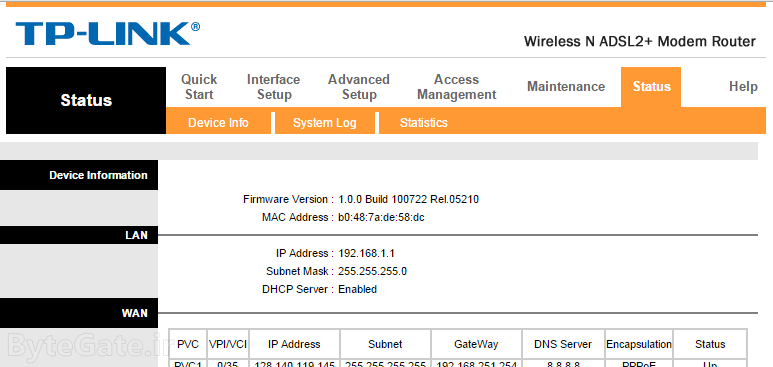
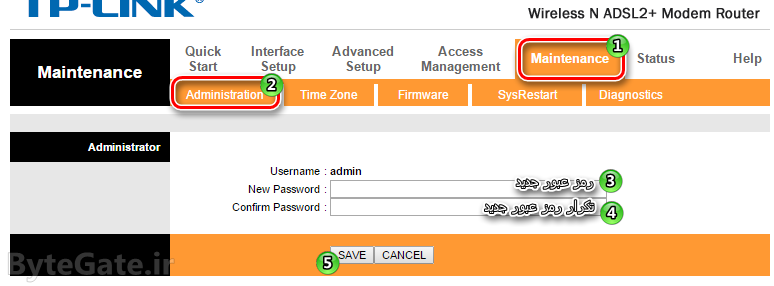
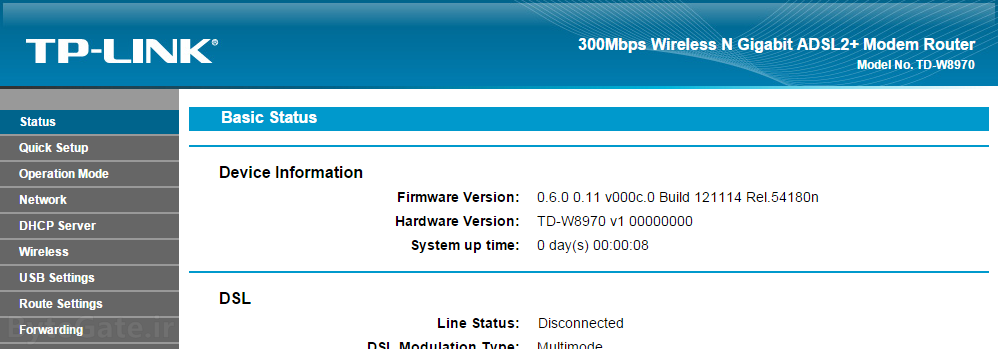
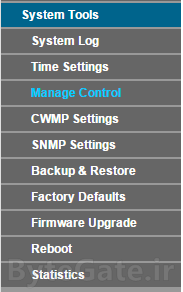
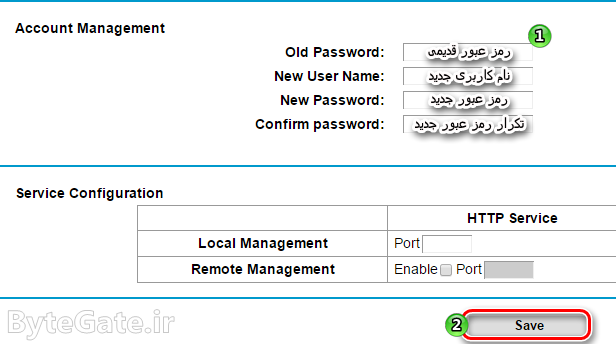
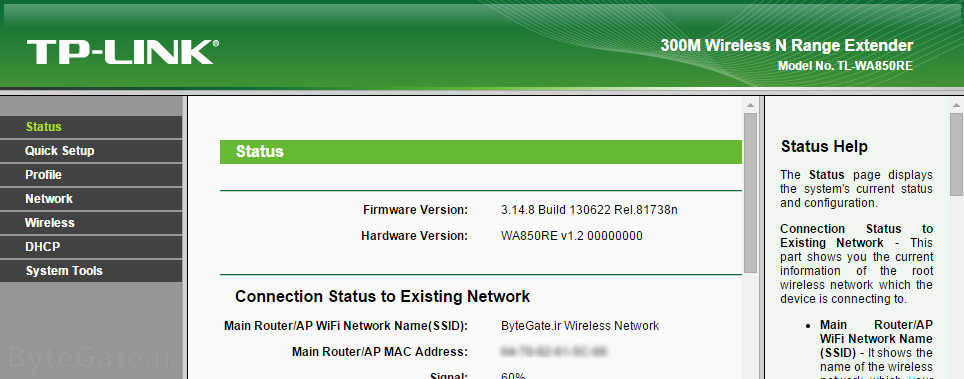
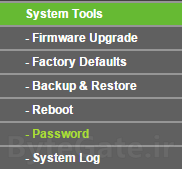
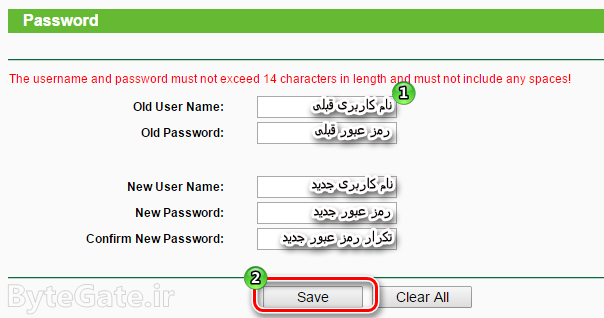
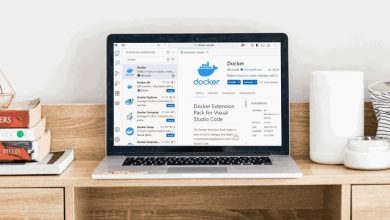

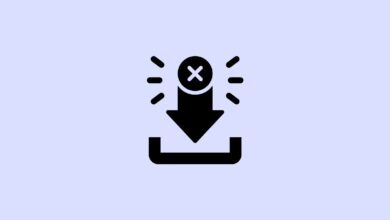

اسکو
O.o چی!؟
با سلام.من تازگی منزل را عوض کردم و اینترنت مخابرات را دوباره وصل کردم اما به اینترنت متصل نیستم،آیا باید تنظیمات مودم را باید عوض کنم؟و چه طوری؟مودمم TP-LINK میباشد .با تشکر
سلام. اگه هر یک از پارامترهای زیر تغییر کنه باید از اول تنظیم کنید مودمو:
– خط تلفن
– یوزر یا پسورد اشتراک اینترنتی
– مقادیر VCI/VPI
– شرکت ارائه دهنده اینترنت
تو پست “نحوه کانفیگ و تنظیم کردن TP-Link” میتونید راهنماش رو بخونید.